윈도우98 이후부터 나온 윈도우xp부터는 대부분 랜카드는 자동으로 잡혀져있습니다. 간혹 안잡히는 경우가 있는데 제가 이것때문에 고생을 했기 때문에 저와 같은 상황을 맞은 분들을 위해 이 글을 적어보려고 합니다,
우선 랜카드가 잡혔는지 확인하기 위해 장치관리자 를 엽시다.
내컴퓨터 우클릭 속성(등록정보) -> 상단에 하드웨어 탭에서 장치관리자를 클릭
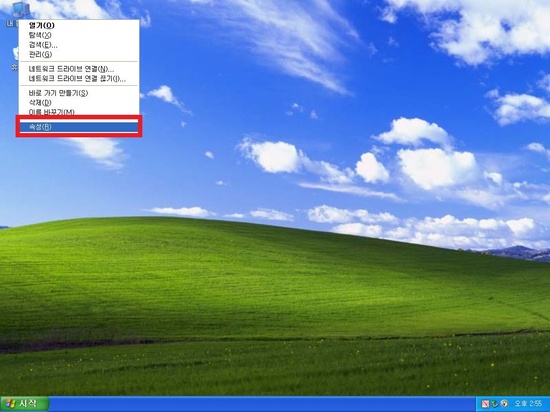
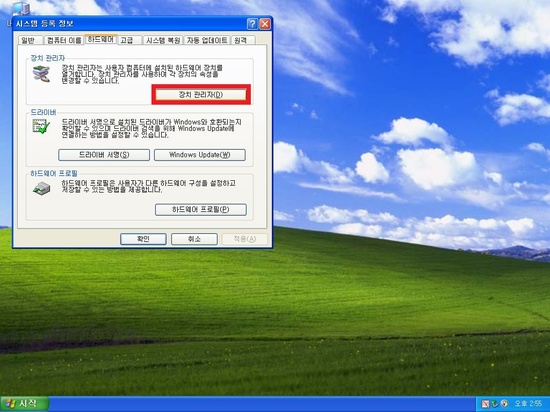

위 그림에서 보면 빨간 박스를 보면 랜카드가 안잡혀있다고 나와있죠?
자.. 이제 랜카드를 잡아보죠.
우선 랜카드를 잡으려면 자기가 쓰고 있는 랜카드 모델명을 알아야 합니다.
알아보는 방식은...
1. 직접 컴퓨터를 뜯어서 랜카드에 붙어있는 모델명을 보는 방법
2. 자동으로 드라이버를 찾아주는 3DP 프로그램이 있습니다.
이 프로그램을 쓰시려면 여기 공식홈페이지에서 다운받으시면 되구요.(물론 무료)
링크 : http://www.vga.pe.kr/3dp/chip_down_kor.php
여기서 최신 버전이나 아무 버전 다운받아서 쓰세요
본론으로 와서 편의상 3dp 프로그램을 이용해서 랜카드를 알아보죠. 아래 그림은 3dp을 실행시킨 그림
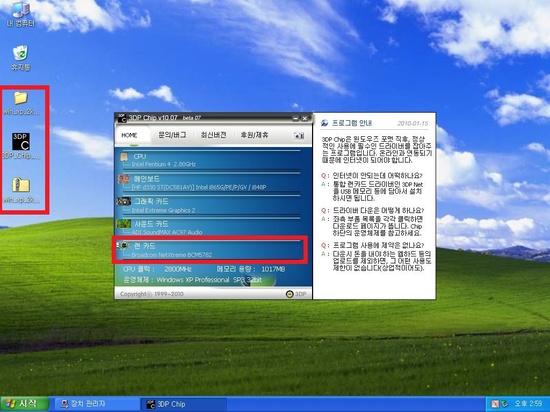
빨간 박스로 표시된 곳을 보면 랜카드의 모델명이 적힌 것을 볼 수 있습니다.
왼쪽의 바탕하면에 빨간 박스로 표시한 것은 지금 랜카드가 잡혀있지 않아서 인터넷이 되는 다른 컴퓨터에서 저 모델명의 드라이버를 다운받아서 usb에 옮겨서 지금 보시는 컴퓨터에 붙여넣기한 모습입니다.
이제 드라이버를 설치할 준비가 다 되었으니 다시 장치관리자로 가서 랜카드를 잡아보죠.
위에 빨간 박스를 표시한 곳을 더블클릭
이제부터는 빨간박스로 표시한 곳을 누르시기만 하면 됩니다.
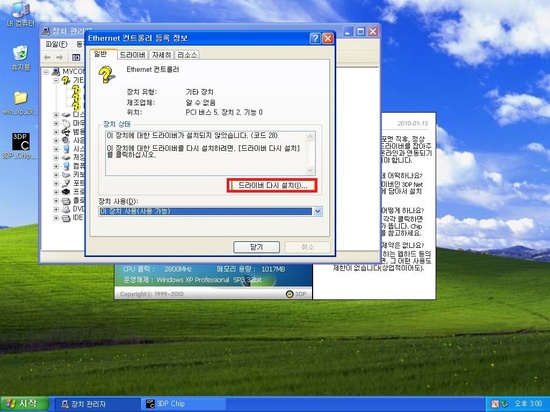
위에 그림의 빨간 박스를 보면 의아해 하실겁니다. 드라이버 설치도 안했는데 드라이버 다시 설치가 있으니까요..
스샷을 못 찍어서 드라이버 잡고 난 후에 드라이버를 지우고 다시 깔아서 그런 겁니다. -__-;;
크게 신경 안쓰셔도 됩니다.

여기서는 아니오 위에 2개의 예는 안되는 선택입니다. 업데이트는 거의 인터넷이 될 때에 할 수 있기 때문에 그런거죠
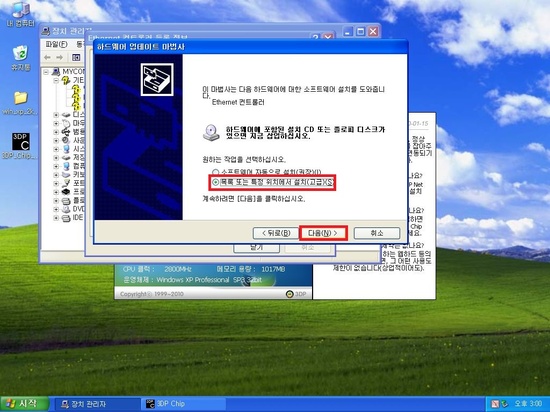
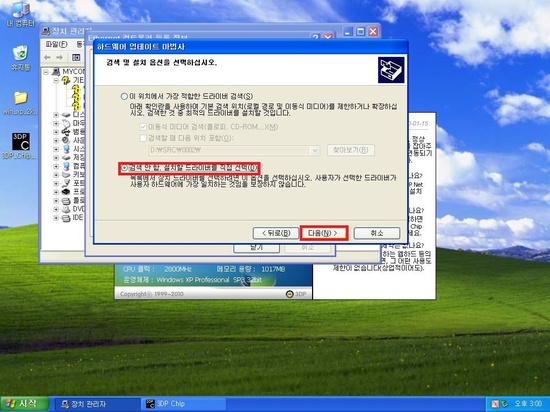
수동으로 잡고 있기 때문에 검색안함. 설치할 드라이버를 직접 선택을 지정한 후 다음 ㄱㄱ
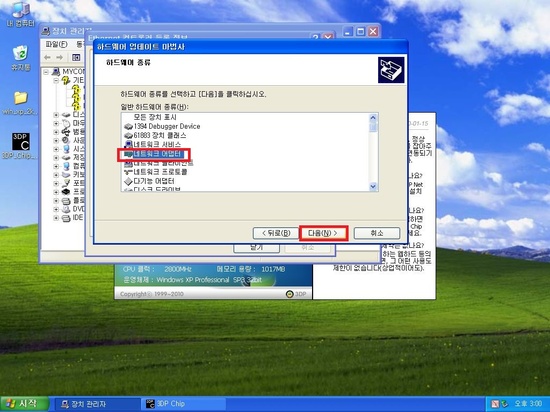
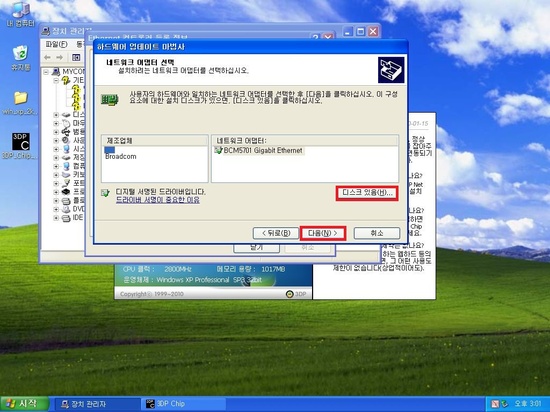
반드시 디스크 있음 을 선택을 해주셔야 합니다. 이미 설치할 드라이버 파일이 있기 때문에..
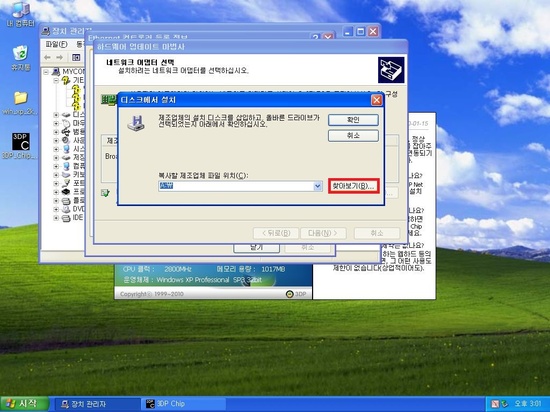
여기서부터는 설치할 드라이버 파일의 경로를 지정하는 겁니다.


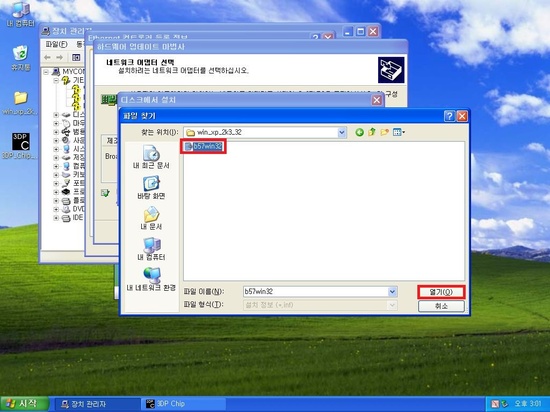
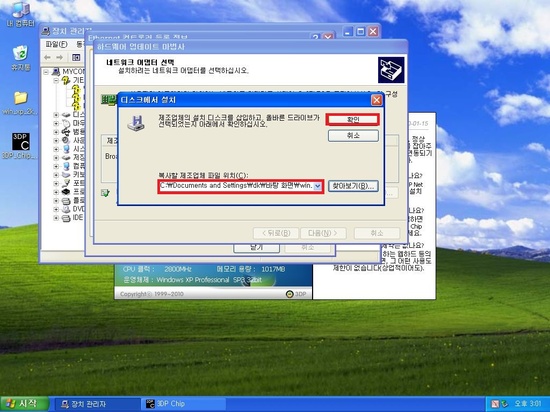
파일의 경로를 다 지정하셨으면 확인 ㄱㄱ
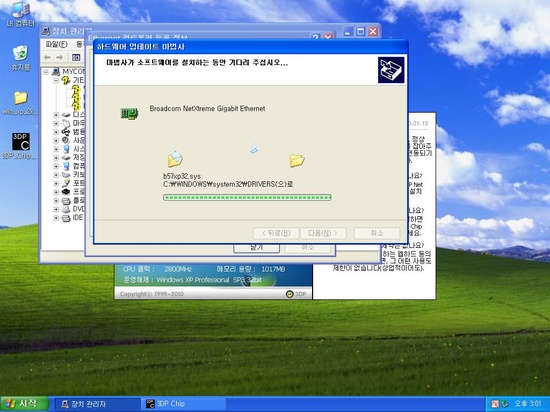
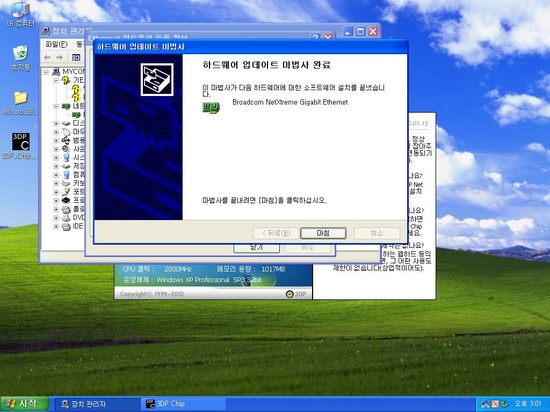
이렇게 해서 랜카드는 잡았습니다.
보통 일반 집에서는 IP가 자동으로 할당되기 때문에 따로 손 댈 필요없이 바로 인터넷이 될 겁니다.
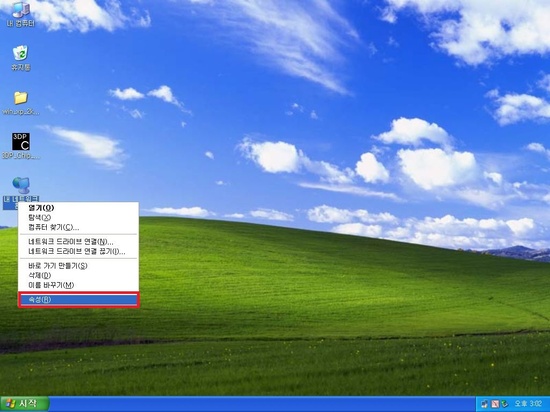
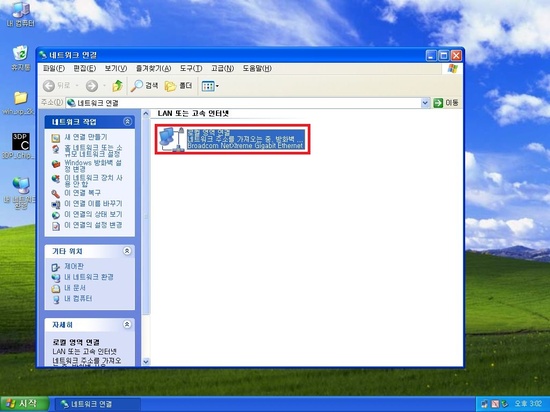
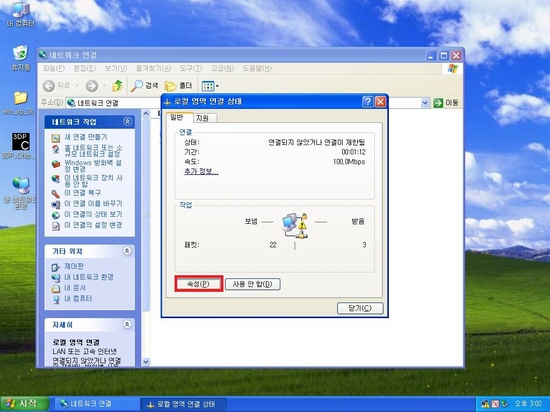
전 지금 고정 IP를 사용하고 있기 때문에 아직 설정을 안해서 위의 그림을 보면 연결이 제한된다고 나와있습니다.
일단 IP설정을 해보겠습니다.
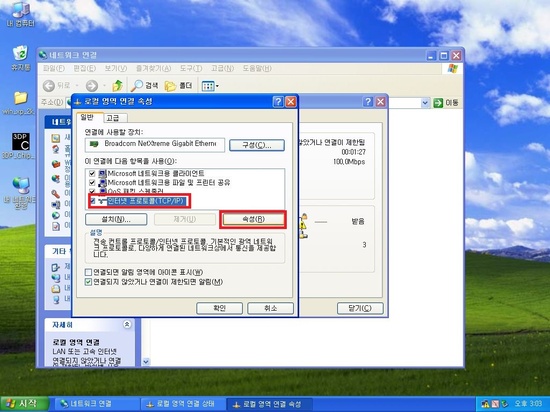
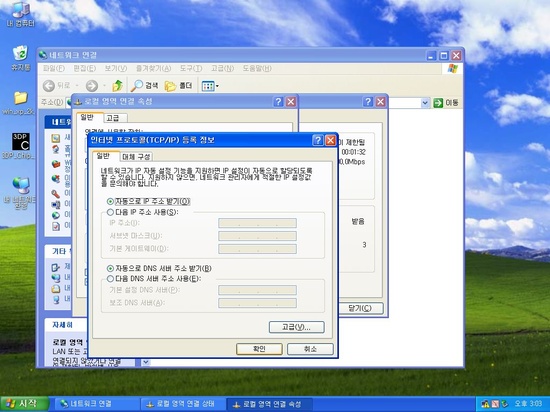
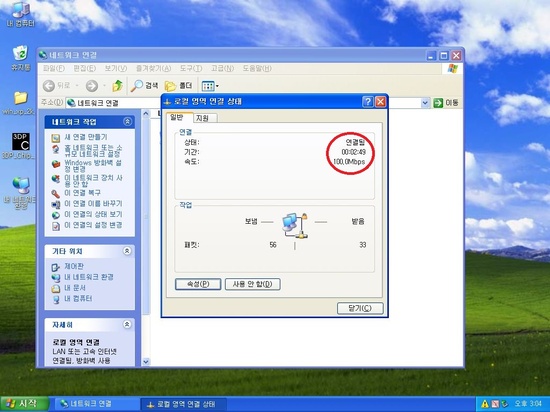
IP를 잡고나서 다시 확인을 해보니 연결됨 이라고 나왔습니다. 그럼 인터넷을 켜보겠습니다.
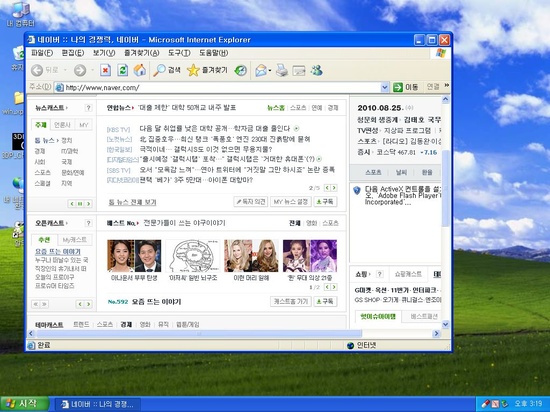
자.. 이제 인터넷이 됩니다.
The end..
'Windows' 카테고리의 다른 글
| MS-SQL 테이블 수정 후 저장 안 될 때, 해결책 (0) | 2011.11.18 |
|---|---|
| MATLAB 7.4.0 실행 시 종료 현상 해결 (0) | 2011.10.25 |
| MS_Office2010 PPT로 그림 파일 배경 투명하게 만들기 (1) | 2011.10.12 |
| Win API 자료형 정리 (0) | 2011.10.11 |
| 윈도우 프로그램 자동 시작하는 방법 (0) | 2011.10.07 |